LG 폰에서 Samsung Galaxy로 데이터를 전송해야 할 때 어떻게 해야 합니까? 오늘날 우리는 이메일 확인에서 WhatsApp 메시지 보내기, 제품 조사에서 선물 구매, 일정 만들기에서 중요한 순간 기록에 이르기까지 스마트폰에서 거의 모든 작업을 수행합니다. 이러한 활동은 삼성 Galaxy S9/S8/S7/S6, LG G5/G4/G3 등과 같이 Android 휴대폰에 설치된 수많은 앱에 의존합니다.

한 전화기에서 다른 전화기로 전환할 때 이러한 콘텐츠도 전송해야 할 수 있습니다. 다행히 올바른 도구를 선택한다면 이 작업은 생각만큼 어렵지 않습니다.
이 자습서에서는 여러 LG에서 Samsung으로, Samsung에서 LG로 전송 도구를 보여 드리겠습니다. 몇 분만 투자하면 자세히 알아볼 수 있습니다.
- 1부: Google 드라이브를 사용하여 Samsung에서 LG로 데이터 전송
- 파트 2: Smart Switch를 사용하여 LG에서 Samsung으로 데이터 전송
- 3부: 고효율 전화 전송으로 삼성과 LG 간에 파일 전송
파트 1: 구글 드라이브로 삼성에서 LG로 데이터 옮기기
Google 드라이브는 계정당 15GB의 무료 저장용량을 제공하는 인기 있는 클라우드 서비스입니다. 어떤 사람들은 중요한 파일을 Google 드라이브에 백업하는 것을 선호합니다. 또한 Samsung에서 LG로의 전송 도구이며 사진, 연락처, 음악, 비디오 및 기타 문서를 Samsung에서 LG로 이동할 수 있습니다.
1단계. Play 스토어에서 Google 드라이브 앱을 다운로드하여 삼성 및 LG 휴대폰에 모두 설치하세요. 삼성 기기에서 열고 Google 계정에 로그인한 후 "메뉴" 버튼을 누르고 "새로 만들기"를 선택한 다음 업로드를 눌러 파일 관리자를 엽니다.
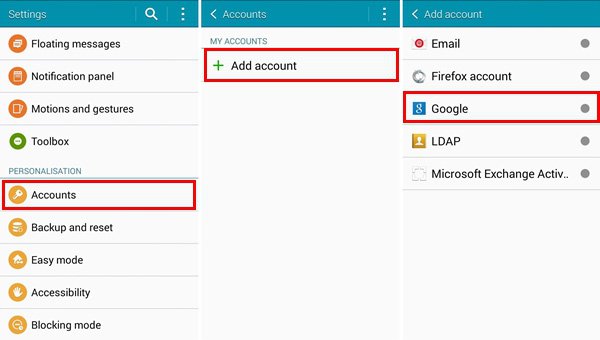
2단계. LG로 전송할 파일로 이동합니다. 예를 들어, 사진은 보통 "DCIM" 폴더에 저장되고 노래는 "Music" 폴더에 저장됩니다. 연락처를 전송하려면 연락처 앱으로 이동하여 "메뉴" > "가져오기/내보내기"로 이동한 다음 "저장소로 내보내기"를 선택하십시오. 그런 다음 확인을 눌러 Google 드라이브에 업로드합니다.
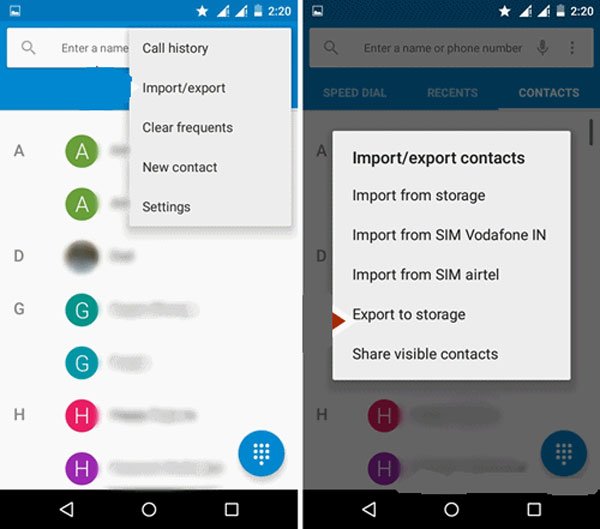
3단계. LG 전화로 전환하고 Google 드라이브 앱을 시작한 다음 동일한 Google 계정에 로그인하십시오. 이제 원하는 데이터를 스마트폰으로 다운로드할 수 있습니다. 연락처를 가져오려면 연락처 앱을 열고 "메뉴" > "가져오기/내보내기" > "가져오기"로 이동한 다음 다운로드한 vCard 파일을 선택하고 "확인"을 눌러 삼성 연락처를 LG에 저장합니다.
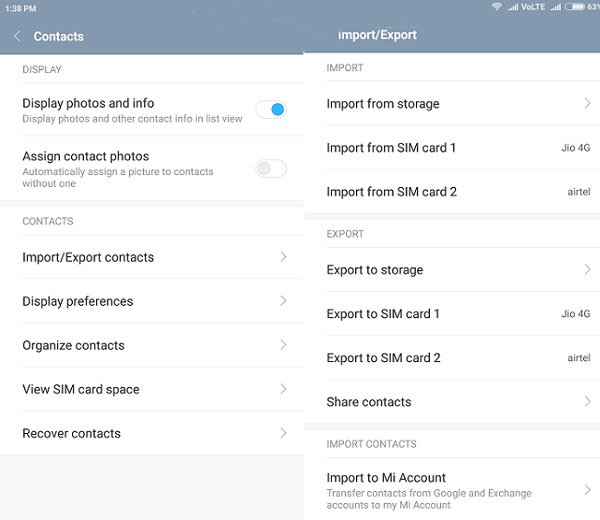
Google 드라이브는 클라우드 서비스이므로 전체 과정에서 스마트폰을 Wi-Fi 네트워크에 연결해야 합니다.
놓치지 마세요: 방법 문자 메시지를 새 전화로 전송
파트 2: 스마트 스위치로 LG에서 삼성으로 데이터 전송
대부분의 주요 스마트폰 제조업체는 고객을 위한 툴킷을 개발했으며 삼성도 마찬가지입니다. Smart Switch는 LG에서 Samsung으로의 전송 도구입니다. LG에서 Samsung으로 전환할 때 Wi-Fi 연결을 통해 LG에서 Samsung으로 데이터를 이동할 수 있습니다.
1단계. Google Play에서 Smart Switch Mobile을 검색하여 LG 및 삼성 휴대폰 모두에 설치합니다. 휴대폰에 이전 버전이 있는 경우 새 버전으로 업데이트하십시오.

2단계. Samsung의 앱 트레이에서 Smart Switch를 열고 이용 약관에 동의한 후 "다음"을 탭하여 계속합니다. 홈 인터페이스에서 "Android 장치"를 선택하고 "시작"을 눌러 계속 진행합니다.
3단계. LG 폰을 켜고 2번 과정을 반복하여 스마트 스위치를 설정합니다. 메시지가 표시되면 "전송 장치"를 선택하여 LG를 소스 장치로 설정하고 Samsung에서 "수신 장치"를 선택합니다. 그런 다음 두 스마트폰에서 "연결"을 눌러 서로 페어링합니다.

4단계. 다음으로 데이터 유형 화면이 표시되고 사진, 음악, 비디오, 앱 목록, 메시지 등과 같이 원하는 각 데이터 범주 옆의 상자를 선택합니다. LG 전화에서 "보내기"를 탭하고 삼성에서 "수신"을 눌러 LG에서 삼성으로 데이터 전송을 시작하십시오. 전체 프로세스는 데이터 양과 Wi-Fi 네트워크에 따라 다릅니다.
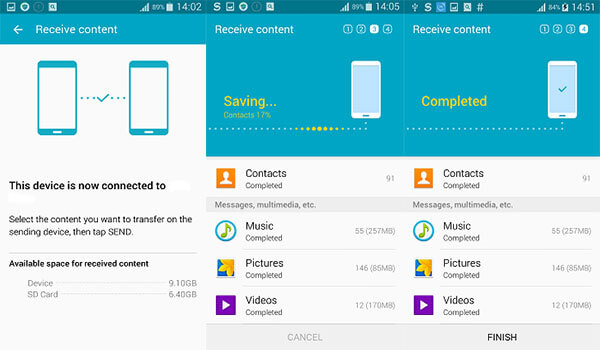
Smart Switch를 사용하여 데이터를 전송하려면 대상 장치가 삼성 휴대폰이어야 합니다.
파트 3: 고효율 Phone Transfer로 삼성과 LG 간 파일 전송
보다시피 LG에서 Samsung으로, Samsung에서 LG로 데이터를 전송하려면 다양한 도구를 사용해야 합니다. 이 부분에서는 다목적 전송 도구인 Apeaksoft를 공유합니다. 전화 전송, 다음과 같은 보다 유용한 기능을 통합합니다.
- 한 번의 클릭으로 LG에서 Samsung으로 또는 Samsung에서 LG로 데이터를 전송합니다.
- 중단하거나 덮어쓰지 않고 스마트폰의 기존 데이터를 보호합니다.
- USB 케이블을 사용하여 Android 휴대폰 간에 빠르고 안전하게 데이터를 전송하세요.
- 형식 및 품질을 포함하여 원래 상태로 대상 스마트폰에 데이터를 저장합니다.
- 사진, 연락처, 비디오, 음성 메모, 팟캐스트 및 기타 문서와 같은 광범위한 데이터 범주를 지원합니다.
- Samsung Galaxy S9/S8/S7/S6/S5/S4/Note 8/Note 7/Note 6/Note 5 및 LG G6/G5/G4 등과 호환 가능
즉, 최고의 Android 전화 전송 응용 프로그램 중 하나입니다.
한 번의 클릭으로 LG와 삼성 휴대폰 간에 데이터를 전송하는 방법
워크플로를 보여주기 위해 Samsung Galaxy S8 및 LG G5를 예로 사용합니다.
1단계. 컴퓨터에 최고의 전화 전송 응용 프로그램 설치
운영 체제에 따라 올바른 버전의 전화 전송을 다운로드하여 컴퓨터에 설치하십시오. USB 케이블을 사용하여 Galaxy S8과 LG G5를 컴퓨터에 연결합니다. 응용 프로그램을 열면 장치를 검색합니다.

2단계. LG와 삼성 간의 데이터 전송 설정
LG에서 삼성으로 데이터를 전송하려면 LG G5가 "소스 장치" 상자에 있고 Galaxy S8이 "대상 장치" 상자에 있는지 확인하십시오. 그렇지 않은 경우 홈 인터페이스 상단의 "전환" 버튼을 눌러 수정하십시오.
연락처, 사진, 미디어 등 대상 장치로 이동하려는 데이터 유형을 선택합니다. Galaxy S8의 기존 데이터를 중단하지 않으려면 대상 장치 아래의 "복사 전에 대상 장치에서 선택한 데이터 제거"를 선택 취소하십시오.
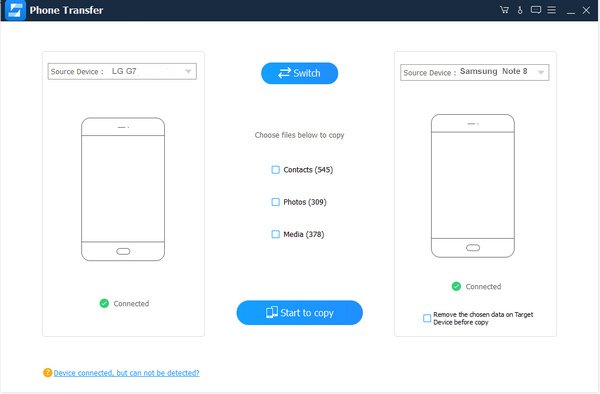
3단계. LG와 삼성 휴대폰 간 데이터 전송
마지막으로 "복사 시작" 버튼을 클릭하여 LG에서 Samsung으로 또는 그 반대로 데이터 전송을 시작합니다. 프로세스가 완료될 때까지 기다렸다가 컴퓨터에서 스마트폰을 제거합니다.
결론
위의 자습서를 기반으로 Samsung에서 LG로, LG에서 Samsung으로 데이터를 전송하는 방법을 이해할 수 있습니다. 우선, Google 드라이브는 인기 있는 삼성에서 LG로의 전송 도구 중 하나입니다. 스마트스위치는 LG에서 삼성으로의 이적 전용 어플리케이션입니다. 이 두 앱은 인터넷 연결에 의존하여 데이터를 전송합니다. 물리적 연결을 선호한다면 Apeaksoft Phone Transfer가 최선의 선택입니다. 우리의 가이드와 제안이 도움이 되기를 바랍니다. 데이터 전송과 관련하여 더 궁금한 사항이 있으시면 아래에 메시지를 남겨주세요.




